Mỗi tài khoản Twitter có tên người dùng, mà là duy nhất vào tài khoản, và tên hiển thị, mà nhiều hơn một tài khoản có thể sử dụng. Tên người dùng đôi khi mơ hồ và không cung cấp bất kỳ dấu hiệu của người sử dụng, trong khi tên hiển thị thường là tên của người dùng. Bạn có thể thay đổi cả tên người dùng và tên hiển thị khi cần thông qua cài đặt tài khoản Twitter. Bạn có thể thay đổi tên nhiều lần.
Bạn đang đọc: Cách thay đổi Tên người dùng, Tên hiển thị trên Twitter của bạn

Dưới đây là hướng dẫn nhanh chóng về cách thay đổi tên Twitter của bạn đơn giản, ngắn gọn, và nhanh tróng.
Cách thay đổi tên người dùng Twitter ( thay đổi url Twitter)
Bước 1: Đăng nhập vào tài khoản Twitter của bạn
Đăng nhập vào Twitter như bình thường với tên người dùng (hoặc email) và mật khẩu hiện tại của bạn. Lưu ý: Điều này cũng có thể được thực hiện bằng ứng dụng Twitter trên điện thoại hoặc máy tính bảng của bạn
Bước 2: Truy cập Cài đặt Tài khoản
Tiếp theo, nhấp vào More (Thêm)> Settings and privacy (Cài đặt và quyền riêng tư) trên trang web hoặc chọn Settings and privacy (Cài đặt và quyền riêng tư) sau khi nhấn vào ảnh đại diện của bạn trong ứng dụng. Chuyển đến Account (Tài khoản) .
Tab Account (Tài khoản) được mở theo mặc định trên trang web, nhưng bạn sẽ cần phải bấm vào tùy chọn Account (Tài khoản) trong ứng dụng.
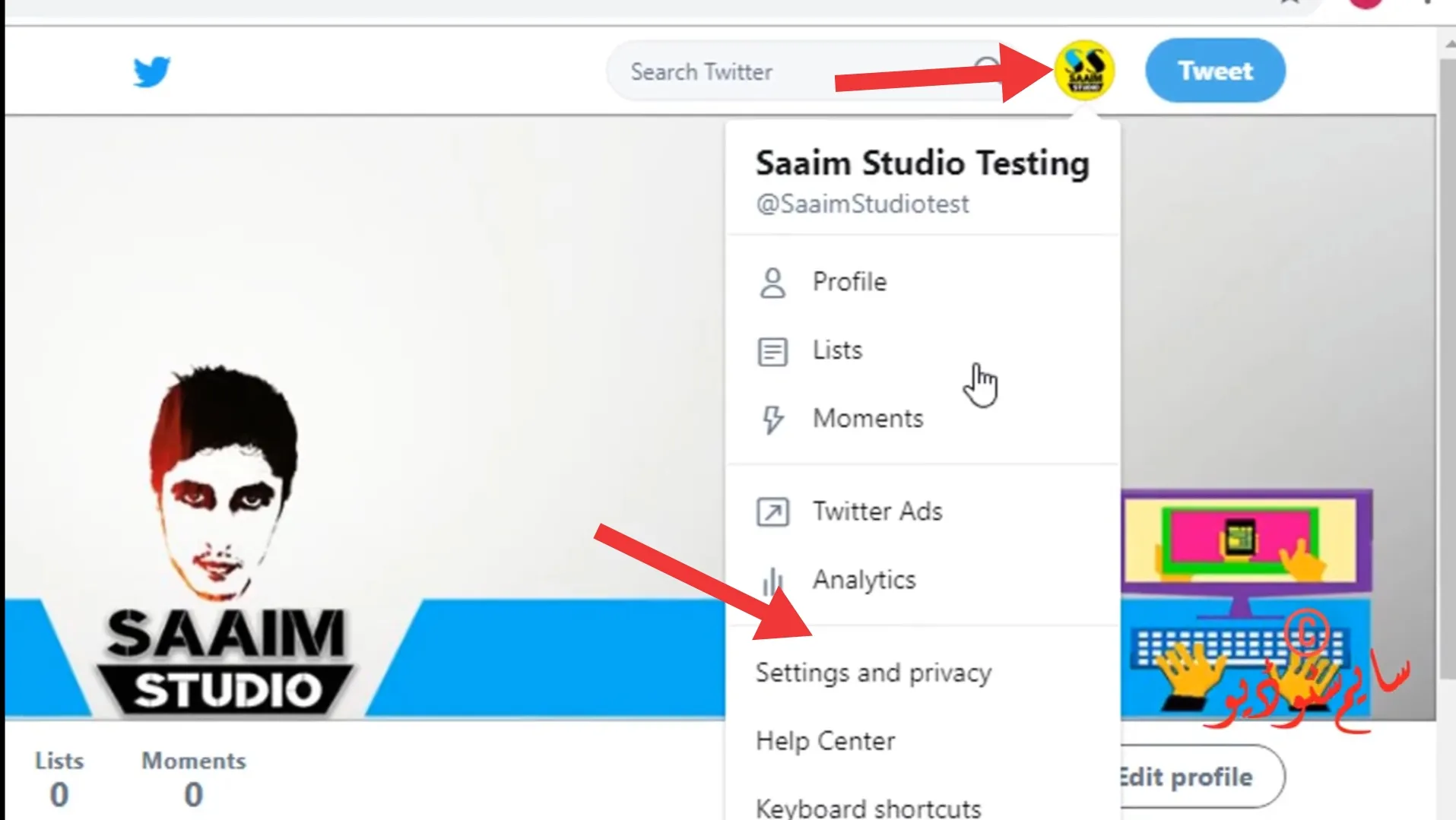
Bước 3: Thay đổi tên người dùng của bạn
Bạn sẽ thấy tùy chọn Username (Tên người dùng). Chọn nó và nhập tên người dùng mong muốn của bạn trong trường văn bản. Nó chỉ cần có 15 ký tự hoặc ít hơn. Một thông báo sẽ xuất hiện nhắc bạn chọn tên người dùng khác nếu lựa chọn đầu tiên của bạn không có sẵn.
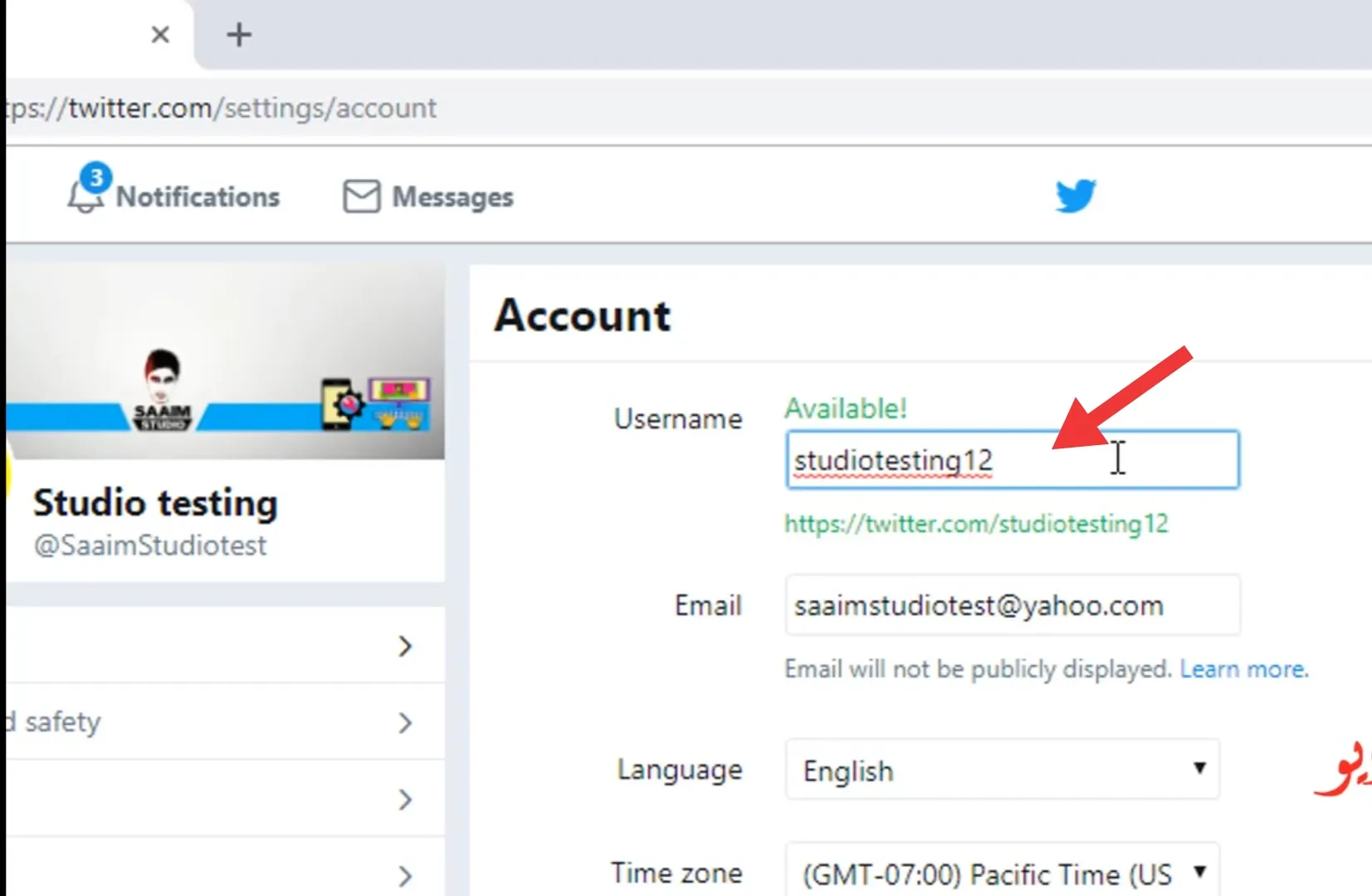
Tên người dùng mới của bạn chỉ có thể chứa các ký tự chữ và số và phải bỏ qua cả hai từ mà Twitter Twitter và và Admin Admin trừ khi bạn đang sử dụng tài khoản Twitter chính thức.
Tìm hiểu thêm: 12 Cách Khắc phục lỗi máy tính Windows không nhận thiết bị USB
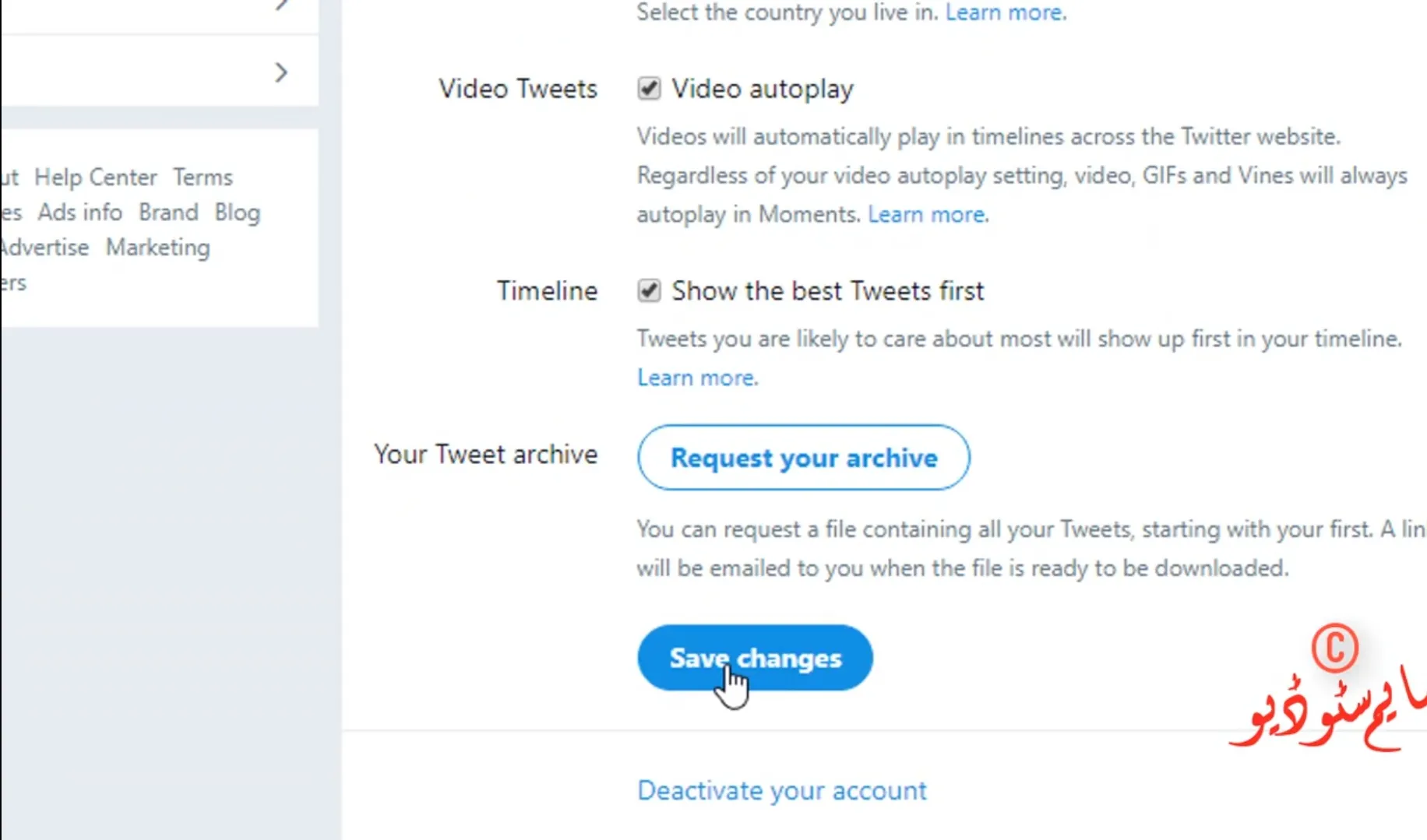
Khi bạn đã hoàn tất, nhấp Save changer (Lưu thay đổi) để lưu tên người dùng mới của bạn.
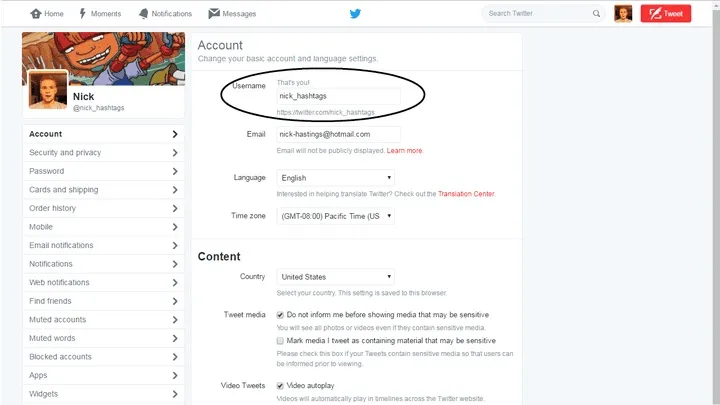
Nếu bạn có tài khoản được xác minh (được chỉ định bởi dấu kiểm màu xanh bên cạnh tên của bạn), bạn sẽ mất huy hiệu nếu thay đổi tên người dùng. Chúng tôi khuyên bạn nên liên hệ và cảnh báo Twitter trước khi bạn thực hiện bất kỳ thay đổi nào.
Cách thay đổi tên hiển thị Twitter của bạn
Bước 1: Đăng nhập vào tài khoản Twitter của bạn
Giống như trước đây, đăng nhập vào Twitter bằng tên người dùng và mật khẩu của bạn. Lưu ý: Điều này cũng có thể được thực hiện trong ứng dụng.
Bước 2: Đi đến hồ sơ của bạn
Để truy cập hồ sơ của bạn, nhấp vào ảnh đại diện của bạn ở bên trái màn hình và sau đó chọn View Profile (Xem Hồ sơ).
Tiếp theo, chọn Edit profile . Đó là nút lớn ở phía bên tay phải của màn hình.
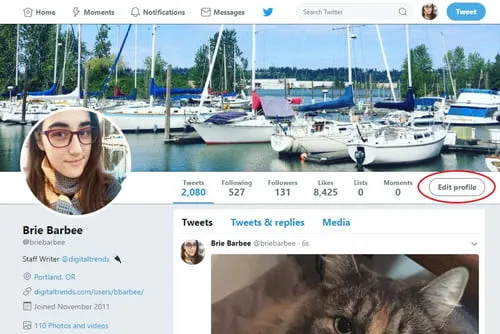
Các cạnh của màn hình sẽ mờ dần và thông tin tiểu sử của bạn ở phía bên tay trái của màn hình sẽ được đánh dấu.
Bước 3: Thay đổi tên hiển thị trên Twitter của bạn
Nhập tên bạn muốn – bây giờ có thể là 50 ký tự hoặc ít hơn – trong trường văn bản Tên nằm ngay bên dưới ảnh hồ sơ của bạn. Không giống như tên người dùng của bạn, tên hiển thị của bạn không nhất thiết phải là tài khoản của bạn. Và thậm chí có thể bao gồm biểu tượng cảm xúc.
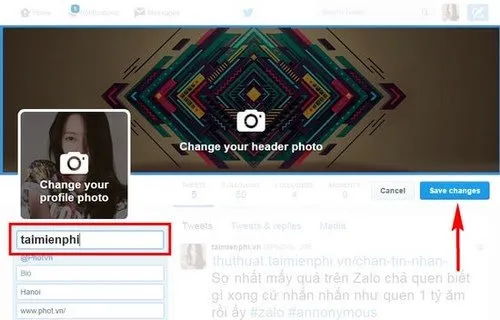
>>>>>Xem thêm: Tạo tệp PDF bằng Acrobat
Khi bạn kết thúc, nhấp vào Save changers ( Lưu thay đổi) ở phía bên phải của trang để lưu tên hiển thị mới của bạn.
Và đó là nó! Bạn có thể thay đổi tên của mình trên Twitter nhiều lần nếu bạn muốn làm theo các hướng dẫn này. Tuy nhiên, như đã đề cập trước đây, nếu bạn có tài khoản được xác minh, việc thay đổi tên người dùng sẽ khiến bạn mất dấu kiểm tra xác minh. Nó cũng có thể gây nhầm lẫn cho những người theo dõi của bạn nếu bạn liên tục thay đổi tên của bạn. Rốt cuộc, với sức mạnh lớn đi kèm trách nhiệm lớn. Chúc mừng tweet!
